گوگل مپ محبوبترین برنامه نقشه و مسیریابی در دنیا است که کاربران زیادی دارد. اما شاید برخی از کاربریهای این برنامه را ندانید. به همین دلیل با معرفی بهترین ترفندهای گوگل مپ همراه آیکلاریفاید باشید.
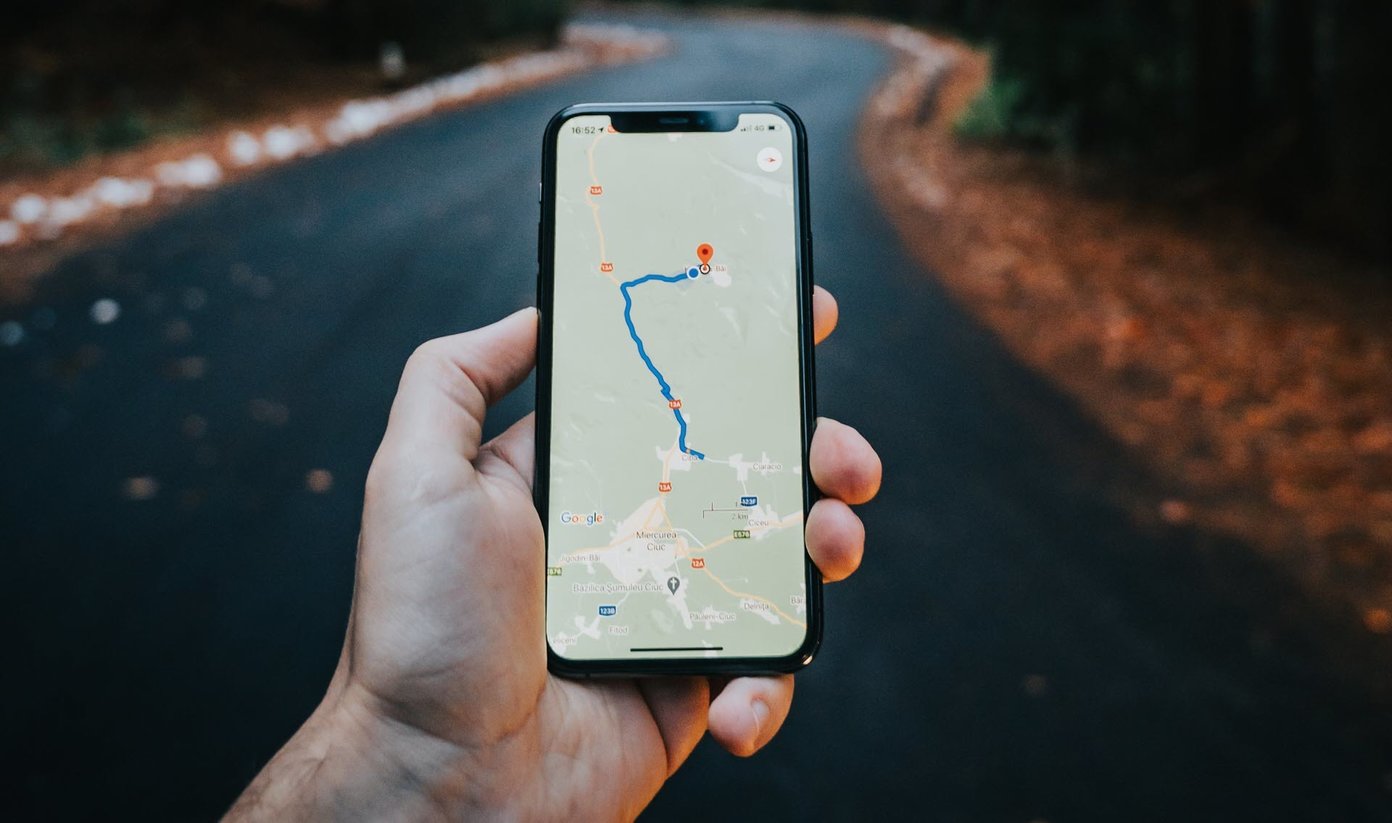
معرفی بهترین ترفندهای گوگل مپ که باید درموردشان بدانید
اضافه کردن موسیقی
سفر کردن بدون موسیقی لذتی ندارد بنابراین قطعا از موسیقی در سفرهای جادهای خود استفاده میکنید. اما جابهجایی بین برنامه Maps و موسیقی دشوار است. حال خبر خوب این است که میتوانید موسیقیهای خود را مستقیما از برنامه Google Maps کنترل کنید. کافی است که به Settings > Navigation بروید و Default Media Provider (در اندروید) یا Music Controls (در iOS) را انتخاب کنید و سپس برنامه برنامه موسیقی خود را انتخاب کرده و آن را وارد مپس کنید.
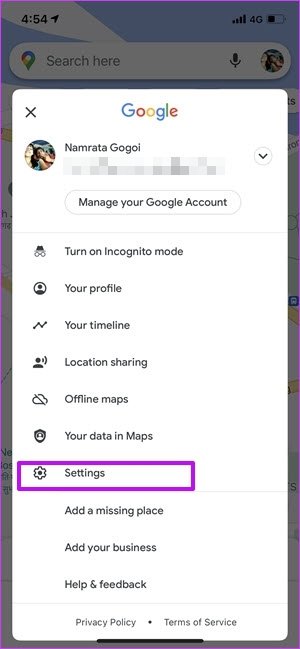
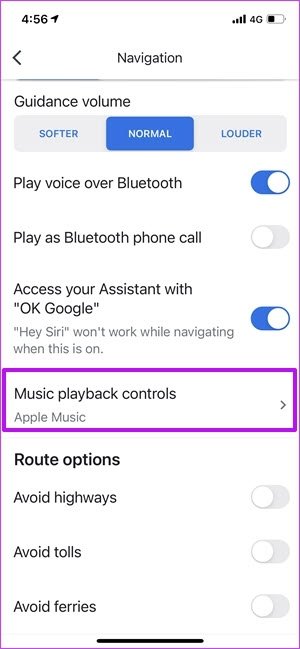
دفعهی بعد که وارد برنامه نقشه شوید ، کنترل موسیقی را در پایین نقشهی خود خواهید یافت و میتوانید از آن برای جا به جایی بین موسیقیهای خود استفاده کنید.
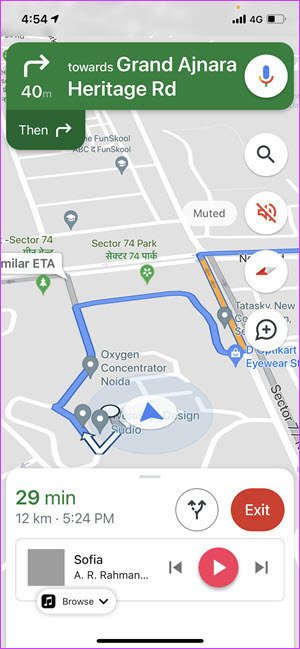
مخفی کردن مسیریابی و تاریخچه جستجو
ممکن است نخواهید که گوگل یادش بماند شما به چه مکانهایی سفر کردهاید و چه مکانهایی را جستجو کردهاید. در این صورت باید حالت Incognito Mode را فعال کنید تا اثری از فعالیتهای پیشین شما در برنامه باقی نماند. برای فعال کردن این حالت روی پروفایل خود ضربه زده و گزینهی Turn on Incognito mode را انتخاب کنید.
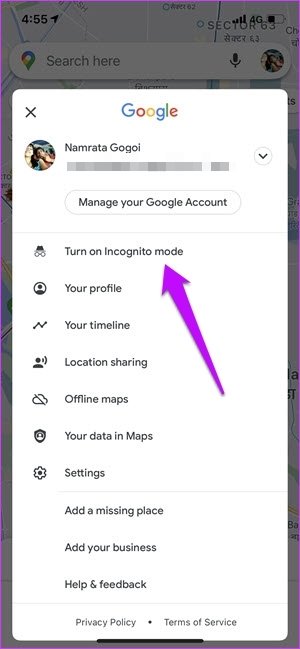
مشاهده نقشههای موزه و مکانهای معروف
شاید این موضوع را نمیدانستید اما میتوان مثلا داخل یک موزه معروف را توسط برنامه گوگل مپس مشاهده کرد. کافی است روی مکان مورد نظر خود ضربه زده و گزینه Street View را انتخاب کنید. این گزینه مکانهای دیدنی هر ساختمان معروف را با دایرههای آبی به شما نشان میدهد.
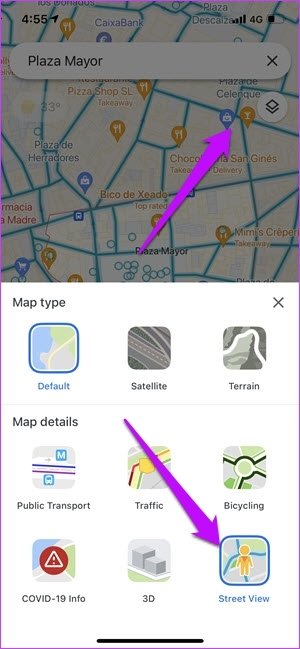
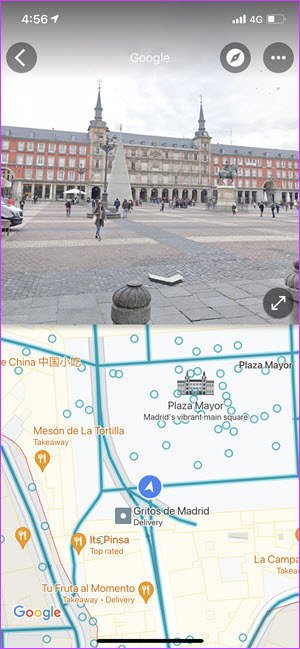
اضافه کردن جا پارک موقتی
یکی از ویژگی های بسیار خوب Google Maps ویژگی Add Parking است. با استفاده از آن می توانید به سرعت مکانی را که در آن ماشین / دوچرخه خود را پارک کرده اید ذخیره کنید. به این ترتیب، هنگامی که مکانی را برای پارکینگ مشخص کردید ، می توانید به راحتی به آنجا برگردید.
به غیر از صرفه جویی در محل پارک خود ، می توانید از این ویژگی برای ذخیره موقت مکانهای تاریخی ، به ویژه هنگام کاوش در مکان یا شهر جدید استفاده کنید. روی آیکون دایره آبی رنگ ضربه زده و گزینهی Set as Parking Location را انتخاب کنید.
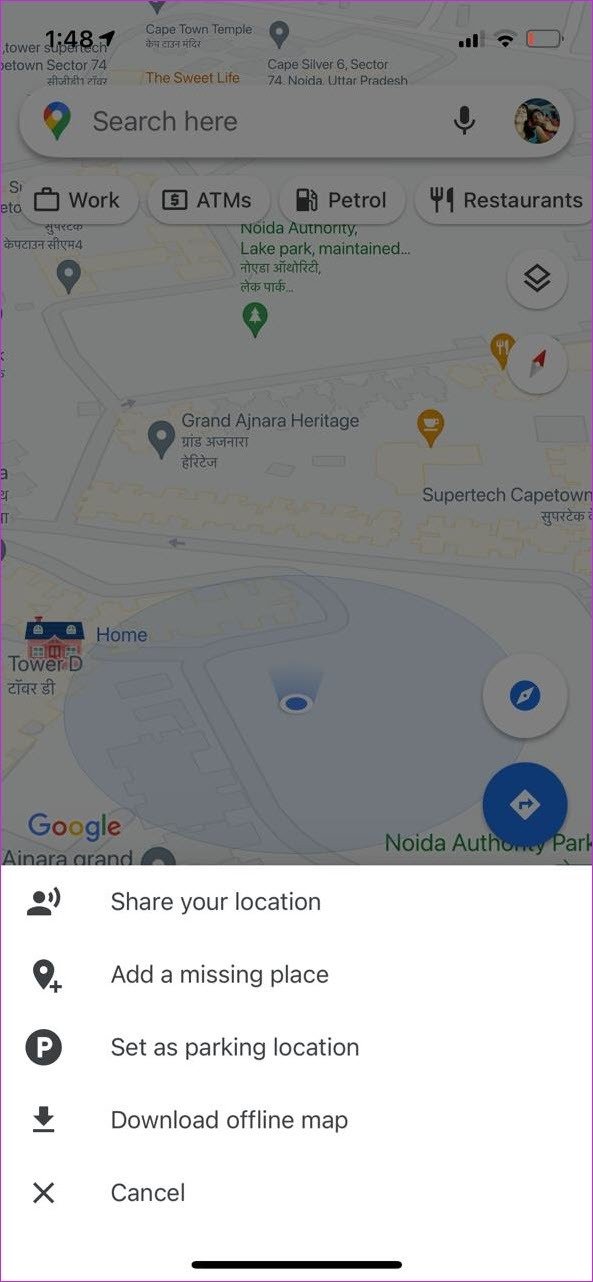
افزودن شورتکات یا لیبلهای شخصی
علاوه بر خانه و محل کار خود ، اکنون میتوانید که مکانهای دیگری را نیز برای خود با لیبلهای شخصی مانند “کافی شاپ مورد علاقم” علامت گذاری کنید تا بتوانید به راحتی بدون نیاز به جستجو دوباره به آن محل بازگردید.
روی نوار جستجو ضربه زده و More را انتخاب کنید. سپس روی گزینه Plus از پایین سمت راست ضربه بزنید.
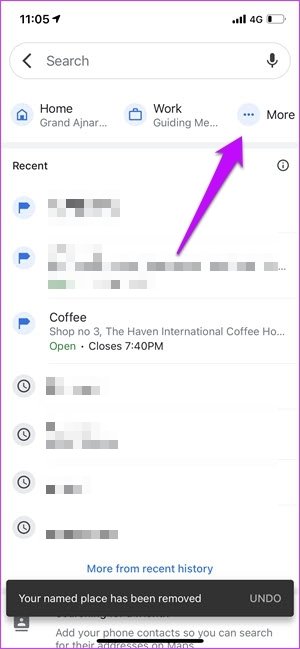
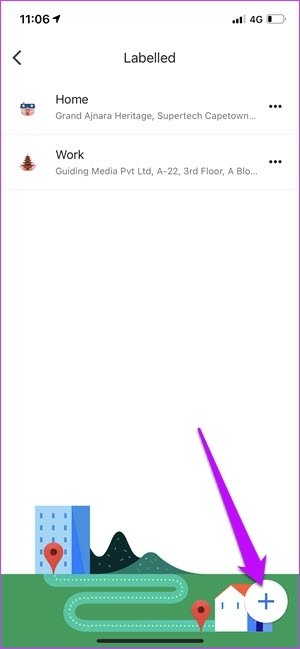
سپس مکان مورد نظر خود را جستجو کرده و آن را انتخاب کنید و برای آن اسم بگذارید.
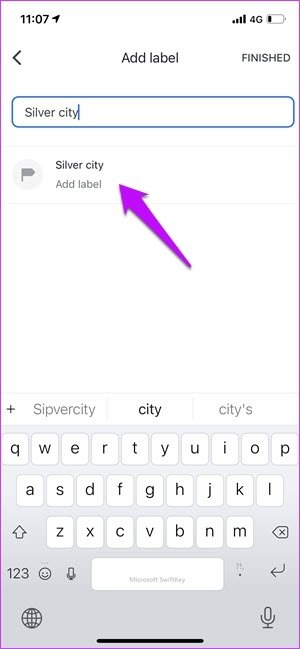
ساختن نقشههای شخصی
جالب این جا است که حتی میتوان نقشهای کاملا شخصی را در گوگل مپس طراحی کرد (در نسخههای وب و اندروید). به این ترتیب میتوانید مکانهای مورد علاقهی خود را بدون مزاحمت دیگر مکانها روی نقشه ، علامت گذاری کنید. کافی است که به Your Places > Maps بروید تا بتوانید نقشهی خود را بسازید.
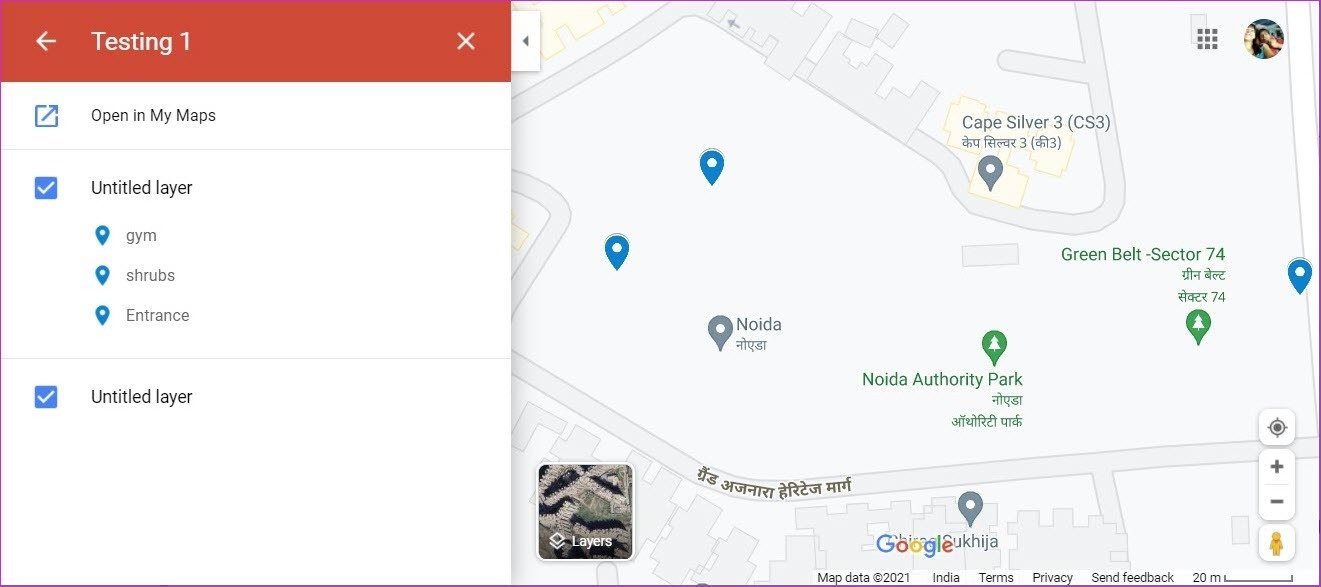
جستجوی صوتی
با گفتن Ok Google و سپس دستور مورد نظر خود(اندروید) ، میتوانید هنگام مسیریابی بدون نگاه کردن به گوشی دستورات لازم را به برنامه بدهید. متاسفانه امکان استفاده از سیری برای نسخهی iOS نیست. برای فعال کردن این ویژگی در اندروید کافی است که به Settings > Navigation رفته و Access your assistant را فعال کنید.
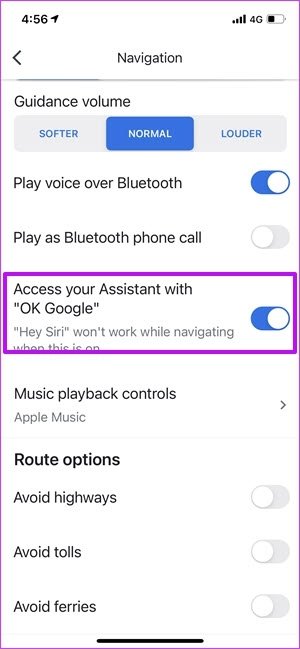
مشاهده ارتفاع یک جاده
یکی دیگر از ویژگیهای جذاب گوگل مپس ، قابلیت مشاهدهی ارتفاع یک جاده است. هنگامی که یک مکان را جستجو میکنید ، نقشه را به حالت Walking در آورید و در پایین صفحه ، میتوانید ارتفاع جاده را مشاهده نمایید.
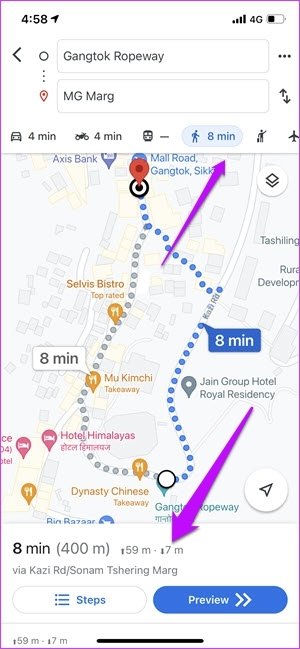
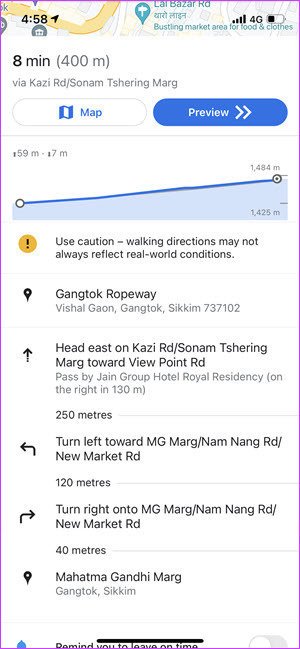
مشاهدهی شلوغ بودن یک مکان
اگر نمیخواهید در دوران گسترش ویروس کرونا ، در مکانهای شلوغ قرار بگیرید خبر خوشی برای شما داریم چرا که میتوانید از گوگل مپس برای مشاهده شلوغ بودن یک مکان استفاده کنید. هنگامی که یک مکان را جستجو میکنید ، وارد بخش جزییات شوید و به پایین اسکرول کرده تا بخش Popular Timing را ببینید. در این قسمت میتوانید مشاهده کنید که آن مکان در چه ساعاتی شلوغ است.
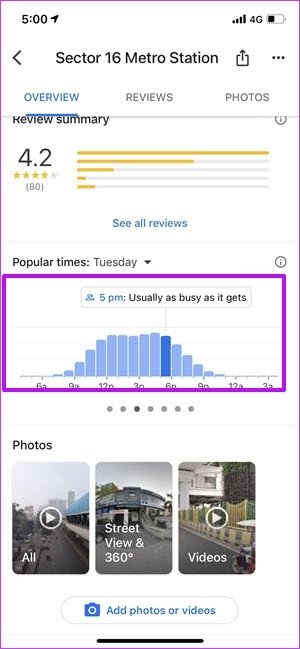
پین کردن مکانهای مورد علاقه
اگر زیاد به یک مکان مانند رستوران مورد علاقهی خود سفر میکنید ، میتوانید آن را از طریق تب Go و ضربه زدن روی Pin ، پین کرده تا پیش از راه افتادن ، سادهترین و بدون ترافیکترین مسیر را مشاهده کنید. بنابراین تنها کاری که باید بکنید این است که پیش از رفتن ، بدون نیاز به جستجو ، روی مکان مورد علاقهی خود ضربه زده و آن را مسیر یابی کنید. اگر که مکان خود را در تب Go پیدا نمیکنید ، باید آن را مانند ترفندی که در بالاتر توضیح داده شد ، با لیبل شخصی ، علامت گذاری کرده و سپس اقدام به پین کردن آن کنید.
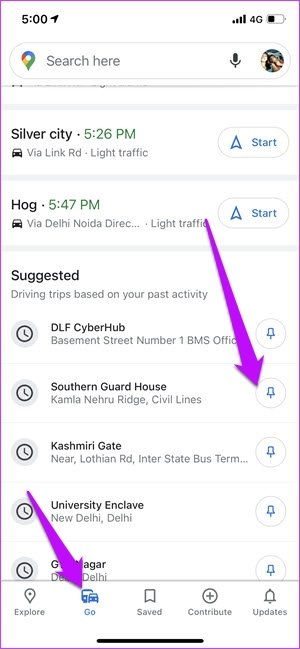
تاریخچه موقعیت مکانی و داده های خود را مشاهده کنید
همانطور که قبلاً اشاره شد ، گوگل بیشتر جستجوها و پیمایش شما را ذخیره می کند. به این ترتیب برنامه میتواند به شما پیشنهاداتی را با توجه به سلیقهی شما ، بدهد. در عین حال ، می توانید از این ویژگی برای بازدید مجدد از هر مکانی که در گذشته ملاقاتش کردهاید، استفاده کنید.
با این حال ، اگر این موضوع را دوست ندارید ، می توانید سابقه مکان را غیرفعال کنید. روی پروفایل خود ضربه زده و Your Data in Maps را انتخاب کنید.
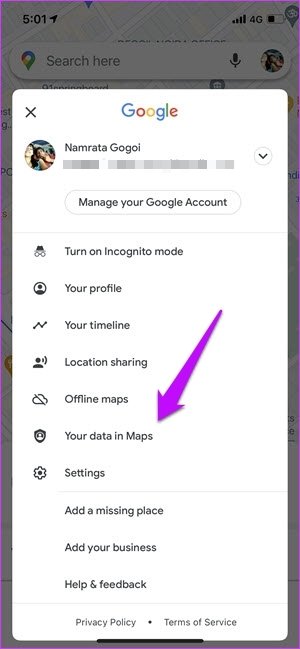
در این قسمت ، شما تمام داده هایی را که برنامه ذخیره کرده است ، از جمله جستجوها و بررسی های اخیر ، مشاهده خواهید کرد. برای حذف سابقه موقعیت مکانی خود ، روی «Location History» ضربه بزنید و گزینه Auto Delete را انتخاب کنید.
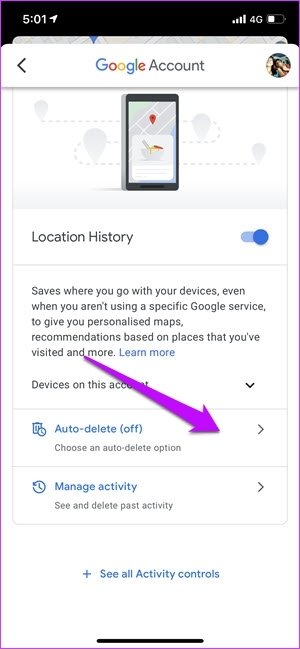
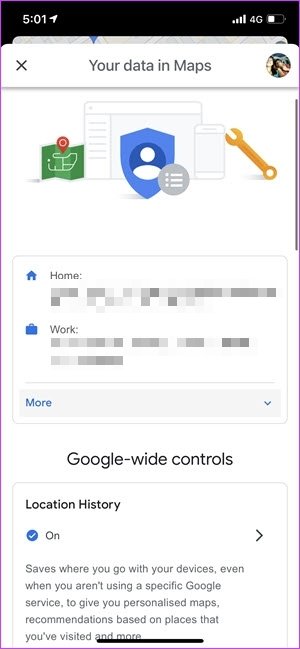
بیشتر بخوانید:
آخرین محصولاتِ ما انتظارت رو میکشن
نوشتههای تازه
- معرفی ۱۵ ترفند سافاری در آیفون که از چشم شما مخفی مانده اند
- هر آنچه که در مورد آیپد پرو و آیپد ایر ۲۰۲۴ می دانیم ؛ هیجان اپل در بهار
- حلقه اپل و هرآنچه که از این محصول می دانیم ؛ آینده ای عجیب برای اپل
- هرآنچه که از آیفون ۱۶ می دانیم ؛ آپگرید اساسی برای این خانواده پُرحاشیه
- نگاهی به تمامی تغییرات iOS 17.4 ؛ دنیایی از تغییرات جدید
- آموزش کامل بازگشت آنتن آیفون ۱۴ و آیفون ۱۵ ؛ تلاش برای رستگاری…
- آموزش کامل ثبت کردن اسکرین شات تمام صفحه در آیفون
- ۱۳ حقیقت باورنکردنی درباره مثلث برمودا که باید بدانید










